ps给图片添加文字小技巧介绍
摘要:我们的工作学习中,由于工作学习的需要,经常性的制作使用一些图片,如在图片中添加文、裁剪图片等等,下面小编就为大家详细介绍ps给图片添加文字小...
我们的工作学习中,由于工作学习的需要,经常性的制作使用一些图片,如在图片中添加文、裁剪图片等等,下面小编就为大家详细介绍ps给图片添加文字小技巧方法,来看看吧!
方法/步骤
打开需要添加文字的图片
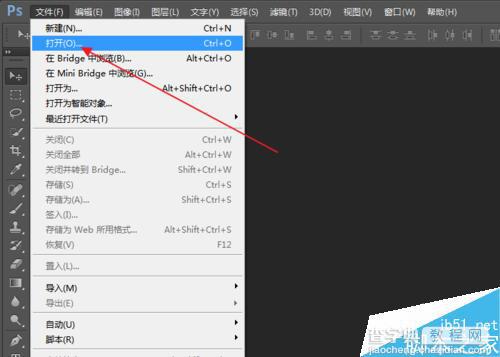
选择左边栏里的文字工具,点击左键可选择文字排版方式。
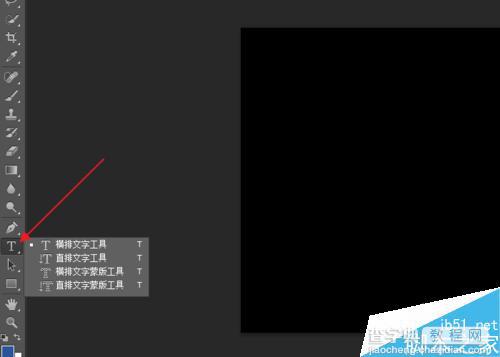
插入后上边可以设置文字的大小、颜色等
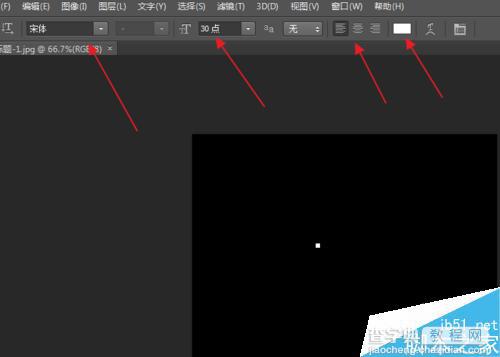
点击右边的小工具可以设置字符和段落
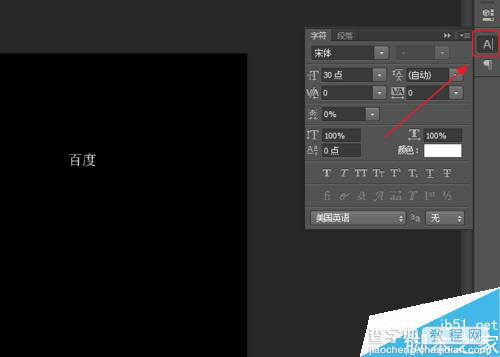
也可双击右边图层的字体增加、更改字体,。
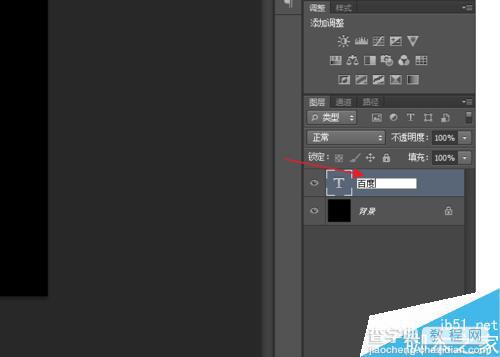
设置完成后可以把字体拖动到适合的位置。
保存图片。
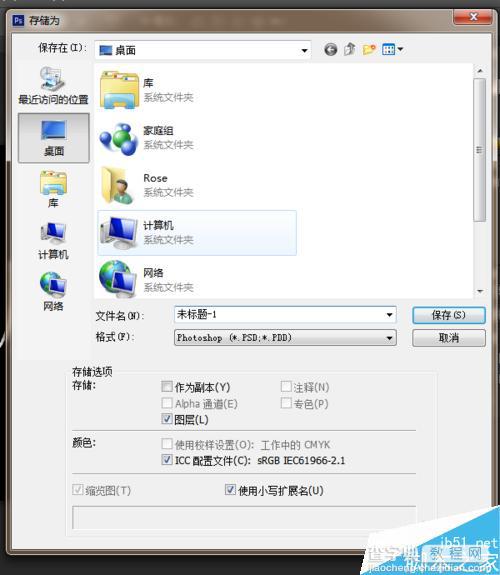
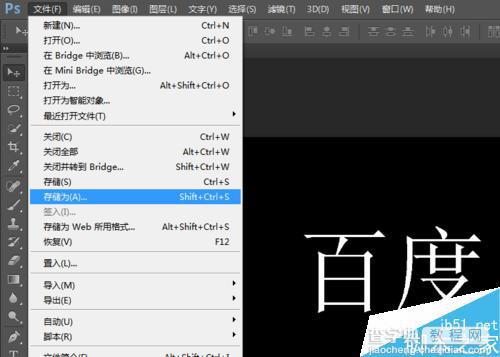
注意事项
设置完成后,拖动图片先点击移动工具按钮。
以上就是ps给图片添加文字小技巧介绍,操作很简单的,大家学会了吗?希望能对大家有所帮助!
【ps给图片添加文字小技巧介绍】相关文章:
下一篇:
PS制作逼真的整蛊公章
